网站首页 精选百科 > 正文
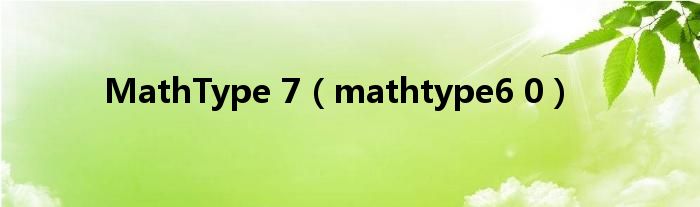
大家好,小耶来为大家解答以上的问题。MathType 7,mathtype6 0这个很多人还不知道,现在让我们一起来看看吧!
1、现在MathType的用户越来越多,使用它可以很方便地编辑公式,但是有朋友发现MathType与Office 2016不能够很好好兼容,那么怎样能够使MathType兼容Office 2016呢?可用于Office 2013&2016的是Mathtype 6.9简体中文版,软件下载地址:MathType win版网页链接MathType mac版 网页链接当2016用户安装上述提供的Mathtype时会提示不兼容2016的Office版本。
2、解决方法如下:从MathType安装路径中找到MathTypeOffice Support64中的MathType Commands 6 For Word 2013和WordCmds两个文件。
3、此步骤要注意自己安装的Office2016版本是32位还是64位,32位用户在MathTypeOffice Support32中可找到两个文件;2、将上述两个文件拷贝到 ootOffice16STARTUP 文件夹。
4、此处路径取决于用户安装习惯;3、从MathType安装路径中找到MathTypeMathPage64中的MathPage.wll,同样复制到 ootOffice16STARTUP;4、重新打开Word 2016,MathType已经加载成功了。
5、 MathType加载到2016 Word示例PowerPoint 2016兼容Mathtype方法与Word 2016不同,具体按下图所示的布置操作:打开选项,找到下图所示的加载项: 在加载项中选择ppt进行加载2、点击“转到”,出现下图,把Mathtype相关项前面的钩打上,使得Mathtype得以加载即可。
6、 启用加载宏3、若在步骤2中未找到 MathType Addin 加载项,请执行本步骤:添加(A) - 找到 Office Support64下的 MathType AddIn (PowerPoint 2013) ,此处32位用户添加Office Support32 下的相应文件。
7、 未找到 MathType Addin 加载项后进行拖动添加4、重启 PowerPoint 2016,MathType加载成功。
8、 MathType加载到2016 ppt示例以上内容是对MathType兼容Office 2016的解决办法。
9、此加载过程与Office 2013加载Mathtype的方法类似,但对于Office 2016,文件拷贝目录略有不同。
10、网页链接。
本文到此分享完毕,希望对大家有所帮助。
版权说明: 本文版权归原作者所有,转载文章仅为传播更多信息之目的,如作者信息标记有误,请第一时间联系我们修改或删除,多谢。
猜你喜欢:
- 2022-09-14 细菌试验部队(细菌试验)
- 2022-09-08 洪荒第一神经病院(洪荒第一神经)
- 2022-08-17 对号入座的心理学现象(对号入座)
- 2022-06-27 创业板注册制首批18家企业上市 具体详情
- 2022-05-05 华为注册姚安娜商标 这是怎么回事
- 2022-08-22 白兔糖结局有孩子(白兔糖结局)
- 2022-08-28 continue造句(continue)
- 2022-08-16 Ab9900 aabb9900(ab99)
最新文章:
- 2022-09-15 青岛:对现行房地产相关政策进行适度调整优化 二手住房不再限购
- 2022-09-15 洛阳同志
- 2022-09-15 晋江北京情人一寸秋波(北京情人 一寸秋波)
- 2022-09-15 tt敞篷改装(tt敞篷)
- 2022-09-15 悲伤恋歌大结局是怎么回事?(悲伤恋歌大结局)
- 2022-09-15 怎么查看加密qq空间相册(如何看qq空间加密相册)
- 2022-09-15 铁三角sj33评测(铁三角sj11)
- 热点推荐
- 热评文章
